U盘FAT32和NTFS格式优缺点与转换步骤使用U盘听音乐、看视频的宝马车主应该不在少数,不过有时候一些跟U盘相关的莫名其妙的问题困扰大家,多半还是格式、兼容性等方面的问题,所以下面汇总了一些U盘相关的知识,大家不妨一读:一、U盘FAT32和NTFS两种格式对比关于U盘的格式,FAT32和NTFS这两种格式,最让大家引起争议,U盘格式成哪种好呢?FAT32和NTFS文件系统都有他们的优缺点,如果是按照文件大小来说的话,我认为FAT32兼容性较强。1、FAT32格式FAT32文件系统FAT32使用4个字节(也就是32位)的空间来表示每个扇区(Sector)配置文件的情形,故称之为FAT32。FAT16的分区容量上限是2047MB,而FAT32的分区容量下限是512MB,不同操作系统的上限不同,例如Win2000最大支持32GB FAT32分区,而WinXP最大可达2TB FAT32分区。FAT32相比FAT16,优点如下:可支持大于2GB的分区。最大可达2TB,即便是目前最大容量的硬盘都能支持,更别说U盘了;空间利用率更高。FAT32采用了更小的簇,可以更有效率的保存数据,比如两个分区大小都为2GB,一个分区采用了FAT16文件系统,另一个分区采用了FAT32文件系统。采用FAT16的分区的簇大小为32KB,而FAT32分区的簇只有4KB的大小。这样在存储碎文件时FAT32就比FAT16的存储效率要高很多,通常情况下可以提高15%。安全性更好。FAT32文件系统可以重新定位根目录和使用备份副本。另外FAT32分区的启动记录被包含在一个含有关键数据的结构中,减少了计算机系统崩溃的'可能性。灵活性更高。FAT32分区上的根文件夹是普通的簇链,因此它可以位于驱动器上的任何位置。以前对根文件夹数量的限制不复存在。此外,可以禁用文件分配表镜像,这样就可以让文件分配表的副本而不是让第一个文件分配表处于活动状态。这些功能允许您动态重调FAT32分区的大小。不过要注意,虽然FAT32的设计允许这一功能,但微软自己的分区软件不支持此功能,需要使用第三方分区软件。使用FAT32格式化2GB U盘,簇更小。FAT32的缺点虽然对于最大分区容量的支持上面,FAT32 2TB最大分区的容量时至今日仍不过时,但FAT32只能存储最大4GB的单个文件,所以FAT32无法存放光盘ISO镜像、高清视频、各种图形作品文件等等,这是其致命的弊端。2、NTFS格式NTFS文件系统NTFS(New Technology File System)是Windows NT核心和高级服务器网络操作系统环境的文件系统。NTFS的目标是提供比FAT32更高的可靠性,并消除FAT文件系统中的种种限制。NTFS文件系统除了支持更大的分区、更大的文件、更节约硬盘空间外,还提供了FAT文件系统不敢想像的众多功能。主要有:长文件名、压缩分区、事件追踪、文件索引、高容错性、数据保护和恢复、加密访问……NTFS支持大于4GB的文件由于NTFS分区已经成为目前电脑磁盘的绝对主流格式,XP、vista、Win7默认都会将分区格式化为NTFS系统,因此关于NTFS的种种优势和特性就必要多做强调了,可以说NTFS是目前最好的磁盘文件系统,但为什么U盘和各种存储卡很少使用NTFS文件系统呢?下面电脑店官网来说说NTFS在闪存上的缺陷。NTFS虽然有诸多优点,但这些都是针对传统机械硬盘而设计的,对于新兴的Flash闪存材料不一定适用。NTFS分区是采用“日志式”的文件系统,因为要记录磁盘的详细读写操作,对U盘这种快闪存储介质会造成较大的负担,比如同样存取一个文件或目录,在NTFS系统上的读写次数就会比FAT32来得多,理论上NTFS格式的U盘比较容易损坏,而且400MB以下的分区也比FAT16更浪费空间。NTFS这些额外的功能无论对SSD硬盘和U盘都会造成不同程度的伤害,因此新一代Windows 7操作系统专门针对SSD进行优化,通过各种手段减少读写次数和碎片的产生。而对于U盘来说,本身USB的带宽就有限,NTFS文件系统频繁读写占据通道会让磁盘性能降低,为此微软专门针对移动存储设备开发了ExFAT文件系统。通过对FAT32和NTFS文件系统的优缺点对比知道,在不同的作用下,U盘选择哪一种格式,来达到U盘最大功能的发挥。二、U盘FAT32格式转换成NTFS格式的步骤通常情况下,U盘都被格式化成FAT32文件格式,这样就限制了U盘的容量,只能限制在4G内,为了能够使用大容量的U盘,用户就需要将U盘FAT32格式转换成NTFS格式,那么这个操作时候是怎么完成的呢?其实方法很简单。操作步骤:1、首先我们要打开“我的电脑”找到你的U盘,右键U盘选择“属性”。2、接着选择“硬件”点选“你的u盘盘符”--“属性”选择“策略”勾选为“为提高性能而优化”最后点击确定。3、最后,我们点击-开始--运行---输入CMD ----输入convert X:/FS:NTFS,其中的X就是你U盘盘符。比如U盘盘符就是H,我们就输入convert H:/FS:NTFS体积小,功能多,携带方便,这就是U盘能够成为当今主流移动存储器的原因,而且它本身的权限设置也给用户的管理带来了很多方便,上述简单的几个小步骤就可把U盘FAT32格式转换成NTFS的,这个小常识不妨收藏着。

使用U盘听音乐、看视频的宝马车主应该不在少数,不过有时候一些跟U盘相关的莫名其妙的问题困扰大家,多半还是格式、兼容性等方面的问题,所以下面汇总了一些U盘相关的知识,大家不妨一读:一、U盘FAT32和NTFS两种格式对比关于U盘的格式,FAT32和NTFS这两种格式,最让大家引起争议,U盘格式成哪种好呢?FAT32和NTFS文件系统都有他们的优缺点,如果是按照文件大小来说的话,我认为FAT32兼容性较强。1、FAT32格式FAT32文件系统FAT32使用4个字节(也就是32位)的空间来表示每个扇区(Sector)配置文件的情形,故称之为FAT32。FAT16的分区容量上限是2047MB,而FAT32的分区容量下限是512MB,不同操作系统的上限不同,例如Win2000最大支持32GB FAT32分区,而WinXP最大可达2TB FAT32分区。FAT32相比FAT16,优点如下:可支持大于2GB的分区。最大可达2TB,即便是目前最大容量的硬盘都能支持,更别说U盘了;空间利用率更高。FAT32采用了更小的簇,可以更有效率的保存数据,比如两个分区大小都为2GB,一个分区采用了FAT16文件系统,另一个分区采用了FAT32文件系统。采用FAT16的分区的簇大小为32KB,而FAT32分区的簇只有4KB的大小。这样在存储碎文件时FAT32就比FAT16的存储效率要高很多,通常情况下可以提高15%。安全性更好。FAT32文件系统可以重新定位根目录和使用备份副本。另外FAT32分区的启动记录被包含在一个含有关键数据的结构中,减少了计算机系统崩溃的'可能性。灵活性更高。FAT32分区上的根文件夹是普通的簇链,因此它可以位于驱动器上的任何位置。以前对根文件夹数量的限制不复存在。此外,可以禁用文件分配表镜像,这样就可以让文件分配表的副本而不是让第一个文件分配表处于活动状态。这些功能允许您动态重调FAT32分区的大小。不过要注意,虽然FAT32的设计允许这一功能,但微软自己的分区软件不支持此功能,需要使用第三方分区软件。使用FAT32格式化2GB U盘,簇更小。FAT32的缺点虽然对于最大分区容量的支持上面,FAT32 2TB最大分区的容量时至今日仍不过时,但FAT32只能存储最大4GB的单个文件,所以FAT32无法存放光盘ISO镜像、高清视频、各种图形作品文件等等,这是其致命的弊端。2、NTFS格式NTFS文件系统NTFS(New Technology File System)是Windows NT核心和高级服务器网络操作系统环境的文件系统。NTFS的目标是提供比FAT32更高的可靠性,并消除FAT文件系统中的种种限制。NTFS文件系统除了支持更大的分区、更大的文件、更节约硬盘空间外,还提供了FAT文件系统不敢想像的众多功能。主要有:长文件名、压缩分区、事件追踪、文件索引、高容错性、数据保护和恢复、加密访问……NTFS支持大于4GB的文件由于NTFS分区已经成为目前电脑磁盘的绝对主流格式,XP、vista、Win7默认都会将分区格式化为NTFS系统,因此关于NTFS的种种优势和特性就必要多做强调了,可以说NTFS是目前最好的磁盘文件系统,但为什么U盘和各种存储卡很少使用NTFS文件系统呢?下面电脑店官网来说说NTFS在闪存上的缺陷。NTFS虽然有诸多优点,但这些都是针对传统机械硬盘而设计的,对于新兴的Flash闪存材料不一定适用。NTFS分区是采用“日志式”的文件系统,因为要记录磁盘的详细读写操作,对U盘这种快闪存储介质会造成较大的负担,比如同样存取一个文件或目录,在NTFS系统上的读写次数就会比FAT32来得多,理论上NTFS格式的U盘比较容易损坏,而且400MB以下的分区也比FAT16更浪费空间。NTFS这些额外的功能无论对SSD硬盘和U盘都会造成不同程度的伤害,因此新一代Windows 7操作系统专门针对SSD进行优化,通过各种手段减少读写次数和碎片的产生。而对于U盘来说,本身USB的带宽就有限,NTFS文件系统频繁读写占据通道会让磁盘性能降低,为此微软专门针对移动存储设备开发了ExFAT文件系统。通过对FAT32和NTFS文件系统的优缺点对比知道,在不同的作用下,U盘选择哪一种格式,来达到U盘最大功能的发挥。二、U盘FAT32格式转换成NTFS格式的步骤通常情况下,U盘都被格式化成FAT32文件格式,这样就限制了U盘的容量,只能限制在4G内,为了能够使用大容量的U盘,用户就需要将U盘FAT32格式转换成NTFS格式,那么这个操作时候是怎么完成的呢?其实方法很简单。操作步骤:1、首先我们要打开“我的电脑”找到你的U盘,右键U盘选择“属性”。2、接着选择“硬件”点选“你的u盘盘符”--“属性”选择“策略”勾选为“为提高性能而优化”最后点击确定。3、最后,我们点击-开始--运行---输入CMD ----输入convert X:/FS:NTFS,其中的X就是你U盘盘符。比如U盘盘符就是H,我们就输入convert H:/FS:NTFS体积小,功能多,携带方便,这就是U盘能够成为当今主流移动存储器的原因,而且它本身的权限设置也给用户的管理带来了很多方便,上述简单的几个小步骤就可把U盘FAT32格式转换成NTFS的,这个小常识不妨收藏着。

U盘可以长时间插在电脑上?不要长期将U盘连接在电脑上,它是用来临时存储交换数据的,并不是本地硬盘,就像我们的移动硬盘,MP3等存储设备一样,并不适合长时间的插在我们的电脑上。因此我们在数据COPY完成后,应将硬盘取下,不要长时间的插在电脑上。长时间不取会产生较大的热量,缩短其使用寿命。
U盘小巧便于携带、存储容量大、价格便宜、性能可靠等优点备受大家的喜爱。闪存盘体积很小,仅大拇指般大小,重量极轻,一般在15克左右,特别适合随身携带,而且价格也很便宜。另外,闪存盘还具有防潮防磁、耐高低温等特性,安全可靠性很好。在我们的工作生活中经常会用到U盘来存储一些文件或是拷贝一些信息,在使用的过程中,一般我们都是把U盘插在电脑上,但是很多时候我们拷贝好了需要的信息到U盘后,我们却不会轻易地拔下它,以至于U盘长时间插在电脑上。很多朋友可能并不知道这样做是存在安全隐患的,会导致很多意想不到的问题发生。所以,今天为大家普及一下U盘的使用小常识。一、U盘真的可以任意插拔吗插是可以随意的,但拔就要注意了。关键就在于拔的时候闪存是否还在工作中。1.在Win98中在拔盘之前,在"我的电脑"中右键单击闪存图标,选择"弹出",待闪存指示灯熄灭,便可拔出闪存。如果已经选择"弹出",而未拔出闪存,如想再次访问,必须得重新插入,否则系统会提示"设备未准备好"。2.在WinXP中除了可以采用上述方法外,在WinXP中每当插上闪存,在系统托盘区就会有一个标志,鼠标指向时显示"安全删除硬件"。点击它,继而在弹出的对话框中点"停止"→"确定",待系统提示"安全地移除硬件..."后再取下闪存。二、闪存可以一直插着吗有些用户为图方便,把买来的闪存一直插在电脑上,轻易不取下,但殊不知这样做并不妥当。1.易损闪存及USB接口在电脑启动时,操作系统每次都检测USB接口,有时冲击电流可能很大,久而久之可能导致闪存芯片及USB接口损坏,尤其是碰到一些劣质电源时。笔者就因此损坏了一套USB接口,一度系统启动都异常困难(Win98根本启动不了,WinXP偶尔能进入,但却一直提示:"无法识别的USB设备,跟计算机连接的一个USB设备不正常...",其实当时已经取下闪存了,最后通过主板跳线关闭有问题的USB接口,启用了另外一套USB接口才解决了问题)。如果在插着闪存的时候重新安装了系统,那闪存将不会被识别,虽盘符可见,但不能进入,也无法格式化。注:如果你的USB接口全部损坏,并导致系统无法正常启动,可在BIOS中做如下修改,暂时屏蔽掉所有的USB接口。以Award BIOS为例,在主菜单中选择"Integrated Peripherals"并回车进入,在其下面找到"Onchip USB Controller",选择"All Disable"。对于这种情况,除了修理USB损伤部分外,还可以用USB扩展卡从主板PCI上重新接出来,以便继续使用相关外设。2.易致关机失败当电脑关机不正常时,如果一直插着USB设备的话,请将它取下。如果一定要插着,可连接一个外置USB Hub,将USB设备接到USB Hub三.U盘可以一直插着吗不可以。在计算机启动时,操作系统每次都检测USB,有时冲击电流很大,久而久之很容易导致U盘USB接口损坏,尤其是碰到一些劣质电源时。有些用户为图方便,把买来的U盘一直插在电脑上,轻易不取下,但熟不知这样做害处多多。在电脑启动时,操作系统每次都检测USB,有时冲击电流很大,久而久之很容易导致U盘芯片及USB接口的损坏,尤其是碰到一些劣质电源时,笔者就因此损坏了一个USB接口。另外,U盘一直插着也有可能导致关机失败。如果是带有电源的USB设备,时间久了,万一电源“漏水”后果则更不堪设想。

不要长期将U盘连接在电脑上,它是用来临时存储交换数据的,并不是本地硬盘,就像我们的移动硬盘,MP3等存储设备一样,并不适合长时间的插在我们的电脑上。因此我们在数据COPY完成后,应将硬盘取下,不要长时间的插在电脑上。长时间不取会产生较大的热量,缩短其使用寿命。
U盘小巧便于携带、存储容量大、价格便宜、性能可靠等优点备受大家的喜爱。闪存盘体积很小,仅大拇指般大小,重量极轻,一般在15克左右,特别适合随身携带,而且价格也很便宜。另外,闪存盘还具有防潮防磁、耐高低温等特性,安全可靠性很好。在我们的工作生活中经常会用到U盘来存储一些文件或是拷贝一些信息,在使用的过程中,一般我们都是把U盘插在电脑上,但是很多时候我们拷贝好了需要的信息到U盘后,我们却不会轻易地拔下它,以至于U盘长时间插在电脑上。很多朋友可能并不知道这样做是存在安全隐患的,会导致很多意想不到的问题发生。所以,今天为大家普及一下U盘的使用小常识。一、U盘真的可以任意插拔吗插是可以随意的,但拔就要注意了。关键就在于拔的时候闪存是否还在工作中。1.在Win98中在拔盘之前,在"我的电脑"中右键单击闪存图标,选择"弹出",待闪存指示灯熄灭,便可拔出闪存。如果已经选择"弹出",而未拔出闪存,如想再次访问,必须得重新插入,否则系统会提示"设备未准备好"。2.在WinXP中除了可以采用上述方法外,在WinXP中每当插上闪存,在系统托盘区就会有一个标志,鼠标指向时显示"安全删除硬件"。点击它,继而在弹出的对话框中点"停止"→"确定",待系统提示"安全地移除硬件..."后再取下闪存。二、闪存可以一直插着吗有些用户为图方便,把买来的闪存一直插在电脑上,轻易不取下,但殊不知这样做并不妥当。1.易损闪存及USB接口在电脑启动时,操作系统每次都检测USB接口,有时冲击电流可能很大,久而久之可能导致闪存芯片及USB接口损坏,尤其是碰到一些劣质电源时。笔者就因此损坏了一套USB接口,一度系统启动都异常困难(Win98根本启动不了,WinXP偶尔能进入,但却一直提示:"无法识别的USB设备,跟计算机连接的一个USB设备不正常...",其实当时已经取下闪存了,最后通过主板跳线关闭有问题的USB接口,启用了另外一套USB接口才解决了问题)。如果在插着闪存的时候重新安装了系统,那闪存将不会被识别,虽盘符可见,但不能进入,也无法格式化。注:如果你的USB接口全部损坏,并导致系统无法正常启动,可在BIOS中做如下修改,暂时屏蔽掉所有的USB接口。以Award BIOS为例,在主菜单中选择"Integrated Peripherals"并回车进入,在其下面找到"Onchip USB Controller",选择"All Disable"。对于这种情况,除了修理USB损伤部分外,还可以用USB扩展卡从主板PCI上重新接出来,以便继续使用相关外设。2.易致关机失败当电脑关机不正常时,如果一直插着USB设备的话,请将它取下。如果一定要插着,可连接一个外置USB Hub,将USB设备接到USB Hub三.U盘可以一直插着吗不可以。在计算机启动时,操作系统每次都检测USB,有时冲击电流很大,久而久之很容易导致U盘USB接口损坏,尤其是碰到一些劣质电源时。有些用户为图方便,把买来的U盘一直插在电脑上,轻易不取下,但熟不知这样做害处多多。在电脑启动时,操作系统每次都检测USB,有时冲击电流很大,久而久之很容易导致U盘芯片及USB接口的损坏,尤其是碰到一些劣质电源时,笔者就因此损坏了一个USB接口。另外,U盘一直插着也有可能导致关机失败。如果是带有电源的USB设备,时间久了,万一电源“漏水”后果则更不堪设想。
U盘小巧便于携带、存储容量大、价格便宜、性能可靠等优点备受大家的喜爱。闪存盘体积很小,仅大拇指般大小,重量极轻,一般在15克左右,特别适合随身携带,而且价格也很便宜。另外,闪存盘还具有防潮防磁、耐高低温等特性,安全可靠性很好。在我们的工作生活中经常会用到U盘来存储一些文件或是拷贝一些信息,在使用的过程中,一般我们都是把U盘插在电脑上,但是很多时候我们拷贝好了需要的信息到U盘后,我们却不会轻易地拔下它,以至于U盘长时间插在电脑上。很多朋友可能并不知道这样做是存在安全隐患的,会导致很多意想不到的问题发生。所以,今天为大家普及一下U盘的使用小常识。一、U盘真的可以任意插拔吗插是可以随意的,但拔就要注意了。关键就在于拔的时候闪存是否还在工作中。1.在Win98中在拔盘之前,在"我的电脑"中右键单击闪存图标,选择"弹出",待闪存指示灯熄灭,便可拔出闪存。如果已经选择"弹出",而未拔出闪存,如想再次访问,必须得重新插入,否则系统会提示"设备未准备好"。2.在WinXP中除了可以采用上述方法外,在WinXP中每当插上闪存,在系统托盘区就会有一个标志,鼠标指向时显示"安全删除硬件"。点击它,继而在弹出的对话框中点"停止"→"确定",待系统提示"安全地移除硬件..."后再取下闪存。二、闪存可以一直插着吗有些用户为图方便,把买来的闪存一直插在电脑上,轻易不取下,但殊不知这样做并不妥当。1.易损闪存及USB接口在电脑启动时,操作系统每次都检测USB接口,有时冲击电流可能很大,久而久之可能导致闪存芯片及USB接口损坏,尤其是碰到一些劣质电源时。笔者就因此损坏了一套USB接口,一度系统启动都异常困难(Win98根本启动不了,WinXP偶尔能进入,但却一直提示:"无法识别的USB设备,跟计算机连接的一个USB设备不正常...",其实当时已经取下闪存了,最后通过主板跳线关闭有问题的USB接口,启用了另外一套USB接口才解决了问题)。如果在插着闪存的时候重新安装了系统,那闪存将不会被识别,虽盘符可见,但不能进入,也无法格式化。注:如果你的USB接口全部损坏,并导致系统无法正常启动,可在BIOS中做如下修改,暂时屏蔽掉所有的USB接口。以Award BIOS为例,在主菜单中选择"Integrated Peripherals"并回车进入,在其下面找到"Onchip USB Controller",选择"All Disable"。对于这种情况,除了修理USB损伤部分外,还可以用USB扩展卡从主板PCI上重新接出来,以便继续使用相关外设。2.易致关机失败当电脑关机不正常时,如果一直插着USB设备的话,请将它取下。如果一定要插着,可连接一个外置USB Hub,将USB设备接到USB Hub三.U盘可以一直插着吗不可以。在计算机启动时,操作系统每次都检测USB,有时冲击电流很大,久而久之很容易导致U盘USB接口损坏,尤其是碰到一些劣质电源时。有些用户为图方便,把买来的U盘一直插在电脑上,轻易不取下,但熟不知这样做害处多多。在电脑启动时,操作系统每次都检测USB,有时冲击电流很大,久而久之很容易导致U盘芯片及USB接口的损坏,尤其是碰到一些劣质电源时,笔者就因此损坏了一个USB接口。另外,U盘一直插着也有可能导致关机失败。如果是带有电源的USB设备,时间久了,万一电源“漏水”后果则更不堪设想。

U盘量产小常识1、 U盘硬件组成是什么主控芯片+存储芯片主控芯片存储控制闪存的信息。有的U盘坏了,通过换主控,内容还不丢失,只要闪存没坏。闪存,目前在中国市的五花八门的U盘大多是国外淘汰的劣质闪存做成的,因此容易坏。2、主控有几种cbm(chipsbank),icreate,安国,sandiksetc.。。.3、磁盘分区克隆软件应该注意什么?如果主板BIOS识别不出量产出CDROM后的U盘,则GHOST和PQ等软件也是无法识别出来的,因此无法使用。4、如何为量产出CDROM的U盘HDD部分分配盘符?新的主板可以识别出U盘HDD的第一分区,因此这部分不需要驱动。对于无法识别的,可以通过在config.sys中加载panasonic的usbaspi.sys和aspidisk.sys来解决。5、为什么加载usbaspi.sys后A盘会丢失?这是因为这个驱动重置了USB设备,原位于USBCDROM上的IMG文件中的内容也就没有了,解决办法就是把IMG加载到内存,这要使用GRUB4DOS或ISOLINUX软件。6、加载USB2.0驱动,要注意什么?主要是兼容性问题,有的主板可能不能运行GRUB4DOS,有的可能无法加载USBASPI.SYS等等,解决方法就是尝试使用IOMEGA或DUSE等驱动程序。7、闪存有几种从存储方式上分为SLC和MLC,后者的存储容量比前者大,但速度与寿命短于前者。U盘量产对修复U盘具有一定的成效,虽然U盘量产存在一定的危险性,但是只要了解掌握了关于它的一些小常识之后,还是挺简单的,希望上述内容对大家能有所帮助。 注:更多精彩教程请关注三联电脑教程栏目,三联电脑办公群:189034526欢迎你的加入
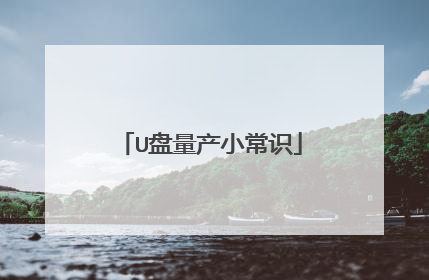
1、 U盘硬件组成是什么主控芯片+存储芯片主控芯片存储控制闪存的信息。有的U盘坏了,通过换主控,内容还不丢失,只要闪存没坏。闪存,目前在中国市的五花八门的U盘大多是国外淘汰的劣质闪存做成的,因此容易坏。2、主控有几种cbm(chipsbank),icreate,安国,sandiksetc.。。.3、磁盘分区克隆软件应该注意什么?如果主板BIOS识别不出量产出CDROM后的U盘,则GHOST和PQ等软件也是无法识别出来的,因此无法使用。4、如何为量产出CDROM的U盘HDD部分分配盘符?新的主板可以识别出U盘HDD的第一分区,因此这部分不需要驱动。对于无法识别的,可以通过在config.sys中加载panasonic的usbaspi.sys和aspidisk.sys来解决。5、为什么加载usbaspi.sys后A盘会丢失?这是因为这个驱动重置了USB设备,原位于USBCDROM上的IMG文件中的内容也就没有了,解决办法就是把IMG加载到内存,这要使用GRUB4DOS或ISOLINUX软件。6、加载USB2.0驱动,要注意什么?主要是兼容性问题,有的主板可能不能运行GRUB4DOS,有的可能无法加载USBASPI.SYS等等,解决方法就是尝试使用IOMEGA或DUSE等驱动程序。7、闪存有几种从存储方式上分为SLC和MLC,后者的存储容量比前者大,但速度与寿命短于前者。U盘量产对修复U盘具有一定的成效,虽然U盘量产存在一定的危险性,但是只要了解掌握了关于它的一些小常识之后,还是挺简单的,希望上述内容对大家能有所帮助。 注:更多精彩教程请关注三联电脑教程栏目,三联电脑办公群:189034526欢迎你的加入
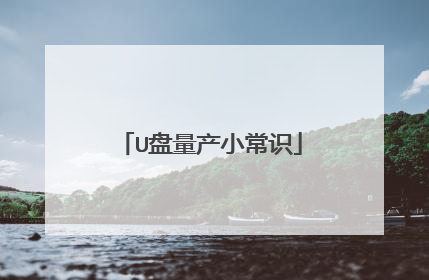
检测U盘是否中毒的常识技巧开机,将U盘插入USB接口,双击此处打开u盘。在U盘根目录下新建文件夹,将文件夹的名称改成“autorun.inf”,如果能都成功修改文件名,那么你的u盘则一般没有病毒。但是如果出现“您的指定的文件夹与已有的文件重名”的提示窗口,则意味着你的u盘出现了病毒,那么赶紧用杀毒软件修复吧。 查看被隐藏的autorun.inf文件的方法,点击“资源管理器”中的“工具”,“文件夹选项”,打开窗体后点击“查看”选项卡,勾选“显示隐藏的文件、文件夹和驱动器”单选框,点击“确定”按钮保存退出,查看是否有autorun.inf文件,该文件会使得系统自动运行指定文件,使病毒有可乘之机。一般情况下,病毒都是通过U盘下的autorun.inf文件作为栖息地,一旦建立了autorun.inf文件,不仅会对U盘内的数据文件造成破坏,连接电脑时,会让电脑感染上病毒,导致电脑故障。其他的方法:1、双击u盘无法打开,或打开的是其它的磁盘目录最常见的是“我的文档”,那末你的u盘很可能已经成为了病毒的牺牲品;2、u盘中出现了很多奇怪的文件,而且名字特别奇怪,那末说明你的u盘很可能已经中毒; 3、在“我的电脑”界面右击盘符但不要打开,若在弹出的菜单的第一项不是“打开”而是“auto”或是“自动播放”或是“open”或是“Browser”那么说明你的u盘在以前曾经中过病毒或是现在有病毒。

开机,将U盘插入USB接口,双击此处打开u盘。在U盘根目录下新建文件夹,将文件夹的名称改成“autorun.inf”,如果能都成功修改文件名,那么你的u盘则一般没有病毒。但是如果出现“您的指定的文件夹与已有的文件重名”的提示窗口,则意味着你的u盘出现了病毒,那么赶紧用杀毒软件修复吧。 查看被隐藏的autorun.inf文件的方法,点击“资源管理器”中的“工具”,“文件夹选项”,打开窗体后点击“查看”选项卡,勾选“显示隐藏的文件、文件夹和驱动器”单选框,点击“确定”按钮保存退出,查看是否有autorun.inf文件,该文件会使得系统自动运行指定文件,使病毒有可乘之机。一般情况下,病毒都是通过U盘下的autorun.inf文件作为栖息地,一旦建立了autorun.inf文件,不仅会对U盘内的数据文件造成破坏,连接电脑时,会让电脑感染上病毒,导致电脑故障。其他的方法:1、双击u盘无法打开,或打开的是其它的磁盘目录最常见的是“我的文档”,那末你的u盘很可能已经成为了病毒的牺牲品;2、u盘中出现了很多奇怪的文件,而且名字特别奇怪,那末说明你的u盘很可能已经中毒; 3、在“我的电脑”界面右击盘符但不要打开,若在弹出的菜单的第一项不是“打开”而是“auto”或是“自动播放”或是“open”或是“Browser”那么说明你的u盘在以前曾经中过病毒或是现在有病毒。

U盘是什么 存储卡是什么随着计算机数据存储技术的发展,许多移动存储设备应运而生,如U盘,闪盘等.但是有许多人对什么是U盘却不是很了解.本文的主角便是U盘. U盘即USB盘的简称,而优盘只是U盘的谐音称呼.USB是通用串行总线的首字母缩略词.通俗地讲,USB就是一种外围设备与计算机主机相连的接口类型之一.除开USB接口外,还有如并行总线等接口.然而USB接口却有个极大的优点使得它在这个领域非常的普及,那就是具有这种接口的设备可以在电脑上即插即用(即插即用有时也叫热插拨).怎么理解即插即用呢?稍有电脑常识的人都知道,电脑开机的时候要先开外围设备再开主机电源,而关机时候的顺序恰好相反.之所以要遵循这种开机顺序,就是因为在电脑启动之前必须先让所有的外围设备的电源都打开做好准备,然后等待主机对这些设备逐一进行检查并安装相应的软件.只有这样电脑才能正常运行,否则将可能出现外围设备不可用或者电脑不能识别外围设备的情况.而USB接口的出现却改变了这种状况,如果某个设备是USB接口,那么它就可以随时插入电脑主机不管电脑此时处于什么样的状态,而如果要取走这个设备,只需按照规范操作便可以将这个设备安全的从电脑上移走.这无疑给人们的学习和生活提供了极大的便利.因此,从U盘这个名称上我们可以看出,这个存储盘是USB接口的,因为这个存储盘是USB接口,所以这个存储盘也就能够在电脑上即插即用,也就是说这个存储盘是可以移动的存储盘,它可以随身携带.因此,广义上的U盘实际上就是指的移动存储设备.而狭义上的U盘仅仅指闪盘.闪盘是指采用闪存技术来存储数据信息的可移动存储盘.闪存技术是计算机领域刚刚兴起没有几年的存储技术.它与传统的电磁存储技术相比有许多优点:一,这种存储技术在存储信息的过程中没有机械运动,这使得它的运行非常的稳定,从而提高了它的抗震性能,使它成为所有存储设备里面最不怕震动的设备.二,由于它不存在类似软盘,硬盘,光盘等的高速旋转的盘片,所以它的体积往往可以做得很小.而现在的MP3播放器可以做得很小的原因就是因为采用了这种存储技术. 再举个例子来讲,如果某个人说他有一个U盘,那它可能只是普通的移动硬盘,也可能是最近几年刚刚出现的微硬盘,还有可能是闪盘.当然了,正如前文所说,现在的U盘一般指闪盘,因此,我们通常理解为他拥有的是一块闪盘.
U盘最适用于电脑,简单的说就是你把一些重要文件下载到U盘里,等用的时候在导入你用的电脑里面;存储卡多是手机用的,可以下载电子书,歌曲或是电影,但是下载不了多少的,
u盘是“USB闪存盘”,主要是方便携带资料。 存储卡是用于多媒体设备扩充容量的存储器。 两者的存储介质是一样的吗,只是适用的地方不同而已。

随着计算机数据存储技术的发展,许多移动存储设备应运而生,如U盘,闪盘等.但是有许多人对什么是U盘却不是很了解.本文的主角便是U盘. U盘即USB盘的简称,而优盘只是U盘的谐音称呼.USB是通用串行总线的首字母缩略词.通俗地讲,USB就是一种外围设备与计算机主机相连的接口类型之一.除开USB接口外,还有如并行总线等接口.然而USB接口却有个极大的优点使得它在这个领域非常的普及,那就是具有这种接口的设备可以在电脑上即插即用(即插即用有时也叫热插拨).怎么理解即插即用呢?稍有电脑常识的人都知道,电脑开机的时候要先开外围设备再开主机电源,而关机时候的顺序恰好相反.之所以要遵循这种开机顺序,就是因为在电脑启动之前必须先让所有的外围设备的电源都打开做好准备,然后等待主机对这些设备逐一进行检查并安装相应的软件.只有这样电脑才能正常运行,否则将可能出现外围设备不可用或者电脑不能识别外围设备的情况.而USB接口的出现却改变了这种状况,如果某个设备是USB接口,那么它就可以随时插入电脑主机不管电脑此时处于什么样的状态,而如果要取走这个设备,只需按照规范操作便可以将这个设备安全的从电脑上移走.这无疑给人们的学习和生活提供了极大的便利.因此,从U盘这个名称上我们可以看出,这个存储盘是USB接口的,因为这个存储盘是USB接口,所以这个存储盘也就能够在电脑上即插即用,也就是说这个存储盘是可以移动的存储盘,它可以随身携带.因此,广义上的U盘实际上就是指的移动存储设备.而狭义上的U盘仅仅指闪盘.闪盘是指采用闪存技术来存储数据信息的可移动存储盘.闪存技术是计算机领域刚刚兴起没有几年的存储技术.它与传统的电磁存储技术相比有许多优点:一,这种存储技术在存储信息的过程中没有机械运动,这使得它的运行非常的稳定,从而提高了它的抗震性能,使它成为所有存储设备里面最不怕震动的设备.二,由于它不存在类似软盘,硬盘,光盘等的高速旋转的盘片,所以它的体积往往可以做得很小.而现在的MP3播放器可以做得很小的原因就是因为采用了这种存储技术. 再举个例子来讲,如果某个人说他有一个U盘,那它可能只是普通的移动硬盘,也可能是最近几年刚刚出现的微硬盘,还有可能是闪盘.当然了,正如前文所说,现在的U盘一般指闪盘,因此,我们通常理解为他拥有的是一块闪盘.
U盘最适用于电脑,简单的说就是你把一些重要文件下载到U盘里,等用的时候在导入你用的电脑里面;存储卡多是手机用的,可以下载电子书,歌曲或是电影,但是下载不了多少的,
u盘是“USB闪存盘”,主要是方便携带资料。 存储卡是用于多媒体设备扩充容量的存储器。 两者的存储介质是一样的吗,只是适用的地方不同而已。
U盘最适用于电脑,简单的说就是你把一些重要文件下载到U盘里,等用的时候在导入你用的电脑里面;存储卡多是手机用的,可以下载电子书,歌曲或是电影,但是下载不了多少的,
u盘是“USB闪存盘”,主要是方便携带资料。 存储卡是用于多媒体设备扩充容量的存储器。 两者的存储介质是一样的吗,只是适用的地方不同而已。

